구형 아이맥, 윈도우 PC, 보조모니터 활용을 위한 조건과 연결법을 정리합니다. 대상 디스플레이 모드, Thunderbolt 연결, 지원 모델까지 실질적인 듀얼모니터 설정 방법을 설명합니다.
구형 아이맥을 윈도우 PC 모니터로 사용하는 방법 정리. 대상 디스플레이 모드

목차
아이맥은 오래됐지만, 모니터로는 여전히 쓸모 있습니다
아이맥을 새롭게 활용하고 싶은 사용자들, 특히 윈도우 PC를 사용하는 환경에서 듀얼 모니터를 구성하려는 사용자라면, 기존에 보유한 구형 아이맥을 외부 모니터로 사용할 수 없을까라는 궁금증을 한 번쯤 가졌을 것입니다.
사실 일부 구형 아이맥 모델은 **대상 디스플레이 모드(Target Display Mode)**를 통해 외부 장치의 화면을 아이맥 화면에 출력할 수 있도록 설계되어 있습니다. 이는 단순히 HDMI 케이블을 연결한다고 되는 것이 아니라, 정확한 모델, 운영체제, 입출력 방식, 전용 단자 등의 조건이 맞아야 작동합니다.
이번 글에서는 아이맥을 윈도우 PC의 보조모니터로 사용하기 위한 방법, 그리고 반드시 확인해야 할 필수 사양과 연결 절차, 실제 사용 시 주의점까지 차근차근 정리합니다.
대상 디스플레이 모드란 ?
대상 디스플레이 모드(Target Display Mode)는 일부 인텔 기반 아이맥 모델에서만 제공되던 기능으로, 외부 디스플레이 입력을 받아 아이맥을 모니터처럼 사용할 수 있도록 하는 기능입니다.
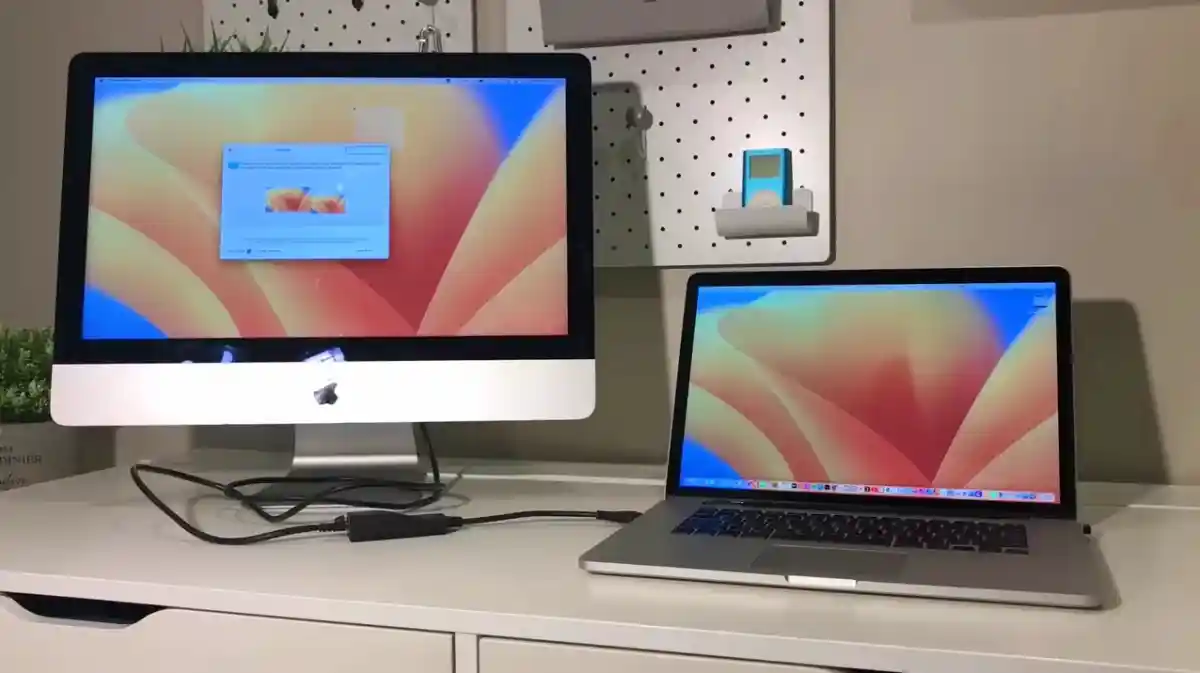
해당 기능이 가능한 시기와 모델은 아래와 같습니다.
| 지원 모델 | 2011~2014년형 아이맥 일부 (인텔 CPU 탑재) |
| 필요 포트 | Thunderbolt 또는 Mini DisplayPort |
| 지원 OS | macOS Mojave 이하 |
| 키보드 단축키 | Command + F2 |
중요 사항은 macOS Catalina 이상에서는 해당 기능이 제거되었으며, M1, M2, M3 모델 아이맥에서는 하드웨어 구조상 불가능하다는 점입니다.
사용 가능 조건: 반드시 확인해야 할 사양
아이맥을 윈도우 PC 보조모니터로 활용하려면 다음의 세 가지 조건이 충족되어야 합니다.
1. 아이맥이 대상 디스플레이 모드 지원 모델인지 확인
- 모델 연도: 2011년부터 2014년 사이 출시된 아이맥
- macOS 버전: Mojave 이하로 설치되어 있어야 함
- 모델명 예시: iMac 21.5-inch, Mid 2011 / iMac 27-inch, Late 2013 등
2. 윈도우 PC가 Thunderbolt 또는 Mini DisplayPort 출력이 가능한지 확인

- 대부분의 일반 HDMI 포트는 대상 디스플레이 모드와 호환되지 않음
- Thunderbolt 출력이 가능한 그래픽카드 또는 Mini DisplayPort 출력 단자가 있는 장치만 가능
3. 전용 케이블 구성

- 아이맥의 포트와 PC의 포트를 정확히 일치시켜야 함
- 예: Mini DisplayPort to Mini DisplayPort 케이블, Thunderbolt to Thunderbolt 케이블
실제 연결 방법: 단계별 절차
구형 아이맥과 윈도우 PC를 연결하여 듀얼 모니터로 구성하는 방법은 다음과 같습니다.
- 아이맥 전원 켜기 및 macOS 로그인 완료
- 윈도우 PC와 아이맥을 Thunderbolt 또는 Mini DisplayPort 케이블로 연결
- 윈도우에서 “디스플레이 설정” → “디스플레이 확장” 모드로 변경
- 아이맥에서 Command + F2 키 입력 (또는 fn + Command + F2)
- 아이맥 화면에 윈도우 PC의 화면이 출력되면 연결 완료
실사용 환경에서의 주의점
- 정품 키보드 필요성: Command + F2 단축키는 애플 키보드에서만 확실히 인식됩니다.
- 입력 신호 미감지 문제: 그래픽카드 드라이버 또는 DisplayPort 버전이 호환되지 않을 경우 연결이 실패할 수 있습니다.
- 해상도 자동 조정 문제: 일부 환경에서는 해상도가 자동으로 낮아지므로, 윈도우 디스플레이 설정에서 조정이 필요합니다.
- macOS 버전 자동 업데이트 주의: Mojave 이상으로 업데이트될 경우, 대상 디스플레이 모드는 사라집니다.
활용 예시: 실질적인 듀얼 모니터 환경 구성
아이맥을 보조모니터로 구성하면 다음과 같은 활용이 가능합니다.

- 문서 작업 보조 화면: 메인 화면에서는 작성, 아이맥 화면에서는 자료 조회
- 영상 편집: 타임라인은 메인 모니터, 프리뷰는 아이맥
- 화상 회의 분리: 노트북에서는 회의, 아이맥에서는 메모 및 참고 자료 표시
아이맥의 해상도는 보통 1920x1080 이상, 27인치 모델은 2560x1440 해상도를 지원하여 충분한 작업 공간을 제공합니다.
정리
구형 아이맥을 윈도우 PC의 보조모니터로 사용하는 것은 현실적으로 가능합니다. 단, 대상 디스플레이 모드를 지원하는 2011~2014년 아이맥 모델과 Thunderbolt 또는 Mini DisplayPort 출력이 가능한 윈도우 PC, 그리고 정확한 케이블과 macOS 버전이 갖춰져야 합니다.
이번 글을 통해 자신이 보유한 아이맥과 PC가 해당 조건에 부합하는지 확인하고, 더 이상 사용하지 않던 아이맥을 효율적인 듀얼 모니터로 전환할 수 있기를 바랍니다. 조건만 갖춰진다면, 불필요한 외부 모니터 구매 없이도 작업 환경을 한층 개선할 수 있습니다.
[ 함께 볼만한 글 ]
아이맥을 윈도우 노트북의 듀얼 모니터로 쓰는 방법과 조건
아이맥을 윈도우 노트북의 듀얼 모니터로 쓰는 방법과 조건
아이맥, 윈도우 노트북, 보조모니터 설정이 가능한 대상 디스플레이 모드의 조건과 연결 방식에 대해 설명합니다. 듀얼 모니터 활용, 지원 모델 확인, 연결 안정성까지 실용적인 정보를 제공합
no1choice.co.kr
맥 맥북 디스플레이 해상도 조절하는 방법. 내부 및 외부 모니터
맥 맥북 디스플레이 해상도 조절하는 방법. 내부 및 외부 모니터
맥북과 맥 사용자를 위한 화면 해상도 설정 완벽 정리. macOS Ventura에서 내장 및 외부 디스플레이 해상도 변경 방법부터 화면 깨짐 문제 해결까지 상세히 알려드립니다. 맥 디스플레이 설정의 모
no1choice.co.kr
'애플' 카테고리의 다른 글
| 아이폰에 뜨는 캘린더 스팸 이벤트 삭제 및 차단 설정법 (0) | 2025.04.24 |
|---|---|
| 애플 맥OS 창 사이 여백 없애는 방법. 맥북 맥미니 아이맥 공통 (0) | 2025.04.24 |
| 아이맥을 윈도우 노트북의 듀얼 모니터로 쓰는 방법과 조건 (0) | 2025.04.23 |
| 맥북 에어 팬리스 냉각 시스템 문제없나? 발열과 성능 저하 확인 (0) | 2025.04.22 |
| 맥(macOS) 사용자 필수 가이드: 안전한 비밀번호 설정 및 관리 방법 (0) | 2025.04.21 |




댓글